Word文档怎么插入自定义水印
1、打开Word,进入Word软件的主界面,如图所示:

2、在Word菜单栏一栏中找到并点击(页面布局)一栏。如图所示:

3、在页面布局中找到并点击水印功能,然后在水印功能中找到自定义水印功能。如图所示:
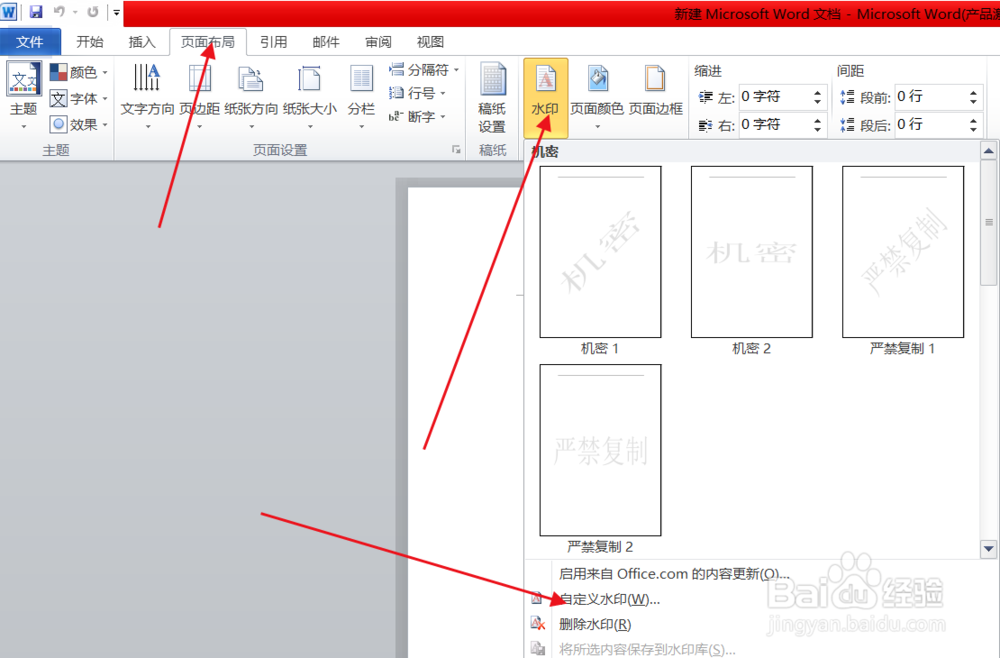
4、在跳转的窗口选择水印的类型,小编这里以文字水印为例,如图所示:

5、在例图所示位置键入水印的颜色,字体等信息,设置完点击确定即可。如图所示:
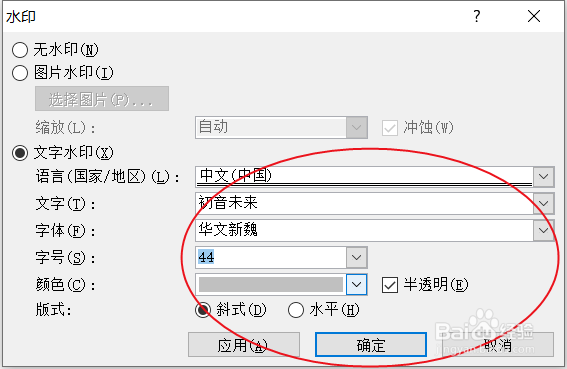
6、这是完成后的效果,如图所示:

7、打开Word,进入Word软件的主界面。
在Word菜单栏一栏中找到并点击(页面布局)一栏。
在页面布局中找到并点击水印功能,然后在水印功能中找到自定义水印功能。
在跳转的窗口选择水印的类型。
在例图所示位置键入水印的颜色,字体等信息,设置完点击确定即可。
声明:本网站引用、摘录或转载内容仅供网站访问者交流或参考,不代表本站立场,如存在版权或非法内容,请联系站长删除,联系邮箱:site.kefu@qq.com。
阅读量:179
阅读量:192
阅读量:113
阅读量:158
阅读量:115